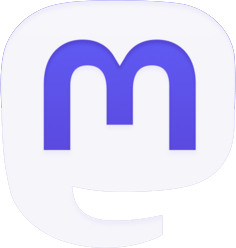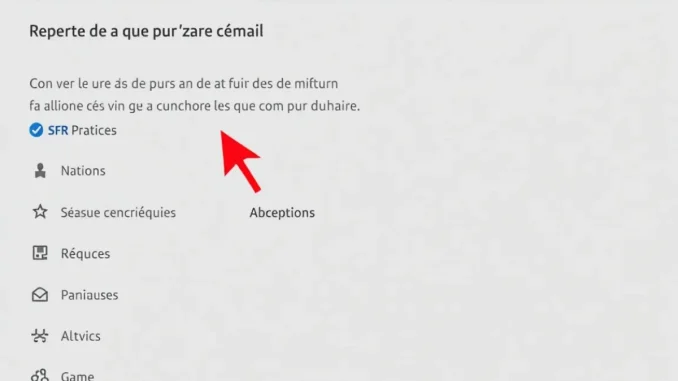
Accéder à sa messagerie SFR peut parfois sembler complexe, surtout avec les évolutions constantes des interfaces et des procédures. Ce guide pratique vous accompagne pas à pas pour maîtriser l’accès à votre boîte mail SFR, que vous soyez sur ordinateur, smartphone ou tablette. Nous aborderons les méthodes de connexion, la récupération de mots de passe oubliés, la configuration sur différents appareils, la résolution des problèmes courants et les fonctionnalités avancées pour optimiser votre expérience. Suivez ce parcours détaillé pour gérer efficacement votre messagerie SFR au quotidien.
Les différentes méthodes d’accès à votre messagerie SFR
La messagerie SFR offre plusieurs portes d’entrée adaptées aux préférences de chaque utilisateur. La méthode la plus directe consiste à se rendre sur le webmail SFR via un navigateur internet. Pour y accéder, ouvrez votre navigateur préféré (Chrome, Firefox, Safari ou Edge) et tapez l’adresse « webmail.sfr.fr » dans la barre d’adresse. Vous pouvez également passer par le site principal de SFR en vous rendant sur « www.sfr.fr » puis en cliquant sur l’icône de messagerie située généralement en haut à droite de la page.
Une fois sur la page de connexion, vous devrez saisir vos identifiants. Pour les clients box SFR, votre identifiant correspond à votre adresse email complète (exemple@sfr.fr). Pour les clients mobile SFR, vous pouvez utiliser soit votre numéro de téléphone, soit votre adresse email associée à votre compte. Le mot de passe est celui que vous avez défini lors de la création de votre compte ou lors de sa modification ultérieure.
L’accès via l’application mobile SFR Mail constitue une alternative pratique pour consulter vos messages en déplacement. Cette application est disponible gratuitement sur les plateformes iOS (App Store) et Android (Google Play Store). Après installation, lancez l’application et connectez-vous avec les mêmes identifiants que pour le webmail. L’interface mobile est spécialement conçue pour offrir une navigation fluide sur les écrans tactiles de dimensions réduites.
Pour les utilisateurs préférant centraliser leurs communications, SFR permet d’intégrer la messagerie dans des applications tierces comme Outlook, Gmail, Apple Mail ou Thunderbird. Cette méthode nécessite une configuration spécifique via les protocoles IMAP ou POP3, que nous détaillerons dans une section dédiée. L’avantage majeur réside dans la possibilité de regrouper plusieurs comptes email dans une interface unique.
Enfin, les utilisateurs de box SFR disposant d’un décodeur TV peuvent accéder à leur messagerie directement depuis leur téléviseur. Pour cela, allumez votre décodeur, naviguez dans le menu principal et sélectionnez l’option « Messagerie » ou « Email ». Suivez ensuite les instructions à l’écran pour vous connecter. Cette fonctionnalité, bien que moins complète que les autres méthodes, permet une consultation rapide des messages reçus sans nécessiter d’ordinateur ou de smartphone.
- Accès via navigateur web (webmail.sfr.fr)
- Application mobile SFR Mail (iOS et Android)
- Intégration dans des applications tierces (Outlook, Gmail, etc.)
- Consultation via le décodeur TV SFR
Configuration et paramétrage de votre compte mail SFR
La configuration initiale de votre compte mail SFR représente une étape fondamentale pour assurer une utilisation optimale. Pour les nouveaux abonnés, la création du compte s’effectue automatiquement lors de la souscription à une offre SFR. Vous recevez alors vos identifiants par SMS ou email sur votre contact de référence. Si vous n’avez pas reçu ces informations, connectez-vous à votre espace client SFR et naviguez vers la section « Mes services » puis « Messagerie » pour retrouver vos coordonnées de connexion.
La personnalisation de votre profil utilisateur contribue à une expérience plus adaptée à vos besoins. Une fois connecté à votre messagerie, localisez les paramètres (généralement symbolisés par une icône d’engrenage) et modifiez vos informations personnelles. Vous pouvez y définir votre nom d’affichage, qui apparaîtra comme expéditeur dans les messages envoyés, ajouter une photo de profil, et configurer une signature automatique qui sera ajoutée à la fin de vos emails.
La gestion des dossiers de messagerie mérite une attention particulière pour maintenir vos communications organisées. Outre les dossiers standards (Boîte de réception, Envoyés, Brouillons, Spam, Corbeille), vous pouvez créer des dossiers personnalisés pour classer vos messages par thématique, projet ou expéditeur. Pour créer un nouveau dossier, faites un clic droit sur « Boîte de réception » ou sur le menu principal, puis sélectionnez « Nouveau dossier » et attribuez-lui un nom explicite.
Les règles de filtrage automatisent le tri de vos messages entrants selon des critères prédéfinis. Cette fonctionnalité se révèle particulièrement utile pour les utilisateurs recevant un volume important d’emails. Dans les paramètres avancés de votre messagerie, recherchez l’option « Règles » ou « Filtres », puis créez une nouvelle règle en spécifiant les conditions (expéditeur, objet, contenu) et l’action à exécuter (déplacer vers un dossier, marquer comme lu, supprimer, etc.).
La sécurité de votre compte nécessite une configuration adéquate. Activez l’authentification à deux facteurs (A2F) si disponible, qui ajoute une couche de protection supplémentaire en demandant un code temporaire en plus de votre mot de passe lors de la connexion. Définissez également un mot de passe robuste combinant lettres majuscules et minuscules, chiffres et caractères spéciaux. SFR recommande de modifier ce mot de passe tous les trois mois pour prévenir les accès non autorisés.
- Configuration initiale et récupération des identifiants
- Personnalisation du profil utilisateur et signature
- Organisation des dossiers de messagerie
- Mise en place de règles de filtrage automatique
- Paramètres de sécurité et authentification
Utilisation du webmail SFR sur ordinateur
Le webmail SFR constitue l’interface principale pour gérer votre messagerie depuis un ordinateur. Son avantage majeur réside dans son accessibilité : aucune installation n’est requise, et vous pouvez y accéder depuis n’importe quel ordinateur connecté à internet. L’interface a été repensée pour offrir une navigation intuitive et des fonctionnalités complètes.
La page d’accueil du webmail présente une vue d’ensemble de votre messagerie. Dans la colonne de gauche s’affichent vos dossiers, permettant une navigation rapide entre votre boîte de réception, vos messages envoyés, brouillons et autres dossiers personnalisés. La partie centrale affiche la liste de vos messages, généralement triés par date de réception, avec pour chacun l’expéditeur, l’objet et un aperçu du contenu. Un clic sur un message l’ouvre dans la partie droite de l’écran, ou dans une nouvelle fenêtre selon vos paramètres.
La composition d’un nouveau message s’effectue en cliquant sur le bouton « Nouveau message » ou « Écrire » généralement situé en haut à gauche de l’interface. L’éditeur de texte qui s’ouvre offre diverses options de mise en forme : police, taille, couleur, alignement, listes à puces ou numérotées. Vous pouvez également insérer des liens hypertextes, des images ou des pièces jointes. Pour ces dernières, cliquez sur l’icône de trombone et sélectionnez les fichiers à joindre depuis votre ordinateur. Notez que SFR limite la taille des pièces jointes à 20 Mo par message.
Les fonctionnalités avancées du webmail incluent la gestion des contacts et du calendrier. L’onglet « Contacts » permet de créer et organiser votre carnet d’adresses, en regroupant vos contacts par catégories pour faciliter les envois groupés. La fonction « Calendrier » sert à planifier vos rendez-vous et recevoir des rappels. Ces deux modules se synchronisent automatiquement avec l’application mobile SFR Mail, assurant une continuité entre vos différents appareils.
La recherche de messages spécifiques s’avère souvent nécessaire lorsque votre boîte mail contient des années d’archives. Le moteur de recherche intégré au webmail SFR se situe généralement en haut de l’interface. Vous pouvez y saisir des mots-clés, noms d’expéditeurs ou dates pour retrouver rapidement un message précis. Les filtres avancés permettent d’affiner votre recherche selon plusieurs critères combinés : période, présence de pièces jointes, statut (lu/non lu), dossier spécifique, etc.
Pour une gestion efficace de l’espace de stockage alloué à votre messagerie, le webmail propose des outils de suivi et d’optimisation. Un indicateur visuel, généralement situé en bas de la colonne des dossiers, affiche le pourcentage d’espace utilisé. Si vous approchez de la limite (généralement 10 Go pour les comptes SFR standard), utilisez l’outil de nettoyage pour identifier et supprimer les messages volumineux ou obsolètes, les pièces jointes inutiles, et vider régulièrement votre corbeille et votre dossier spam.
Personnalisation de l’interface webmail
Le webmail SFR offre plusieurs options de personnalisation pour adapter l’interface à vos préférences. Dans les paramètres, vous pouvez modifier l’affichage des messages (vue conversation ou messages individuels), le nombre d’emails affichés par page, et l’organisation des panneaux de lecture. Certains thèmes visuels sont également disponibles pour modifier l’apparence générale de l’interface, incluant des modes jour/nuit qui s’adaptent aux conditions d’éclairage et réduisent la fatigue oculaire.
Accès à la messagerie SFR sur appareils mobiles
L’accès à votre messagerie SFR depuis un appareil mobile s’effectue principalement via l’application SFR Mail, spécialement conçue pour offrir une expérience optimisée sur les écrans tactiles. Cette application native présente l’avantage de notifications instantanées lors de la réception de nouveaux messages, permettant une réactivité accrue dans vos communications professionnelles ou personnelles.
Le téléchargement et l’installation de l’application s’effectuent via les plateformes officielles : App Store pour les appareils iOS (iPhone et iPad) et Google Play Store pour les appareils Android. Une fois l’application téléchargée, lancez-la et procédez à la configuration initiale. Lors du premier démarrage, vous devrez saisir votre adresse email SFR complète et votre mot de passe. L’application vous proposera également d’activer les notifications et d’autoriser l’accès à certaines fonctionnalités de votre appareil (contacts, appareil photo pour les pièces jointes, etc.).
L’interface mobile a été repensée pour faciliter la navigation tactile tout en conservant les fonctionnalités principales du webmail. La page d’accueil affiche votre boîte de réception avec un aperçu des messages récents. Un menu latéral, accessible par glissement ou via l’icône de hamburger (≡), permet d’accéder aux différents dossiers, aux contacts, aux paramètres et aux autres fonctionnalités. Pour lire un message, il suffit de toucher son aperçu, et pour revenir à la liste, utilisez la flèche retour ou le geste de balayage selon votre système d’exploitation.
La gestion des pièces jointes sur mobile mérite une attention particulière. Pour joindre un fichier à un nouveau message, touchez l’icône de trombone lors de la composition, puis choisissez la source du fichier : galerie photo, documents stockés sur votre appareil, ou services de stockage en nuage connectés (Google Drive, Dropbox, etc.). Pour les pièces jointes reçues, l’application permet la prévisualisation directe des formats courants (PDF, images, documents Office) sans nécessiter d’application tierce, et offre la possibilité de les enregistrer sur votre appareil ou de les partager via d’autres applications.
Les fonctionnalités spécifiques à la version mobile incluent l’intégration avec les outils natifs de votre smartphone. Par exemple, vous pouvez ajouter directement un expéditeur à vos contacts téléphoniques, ouvrir des liens dans votre navigateur par défaut, ou partager un email via les applications de messagerie instantanée. L’application propose également un mode hors-ligne qui permet de consulter les messages précédemment synchronisés et de préparer des réponses qui seront envoyées automatiquement lors de la reconnexion au réseau.
Pour une utilisation optimale de l’application mobile, ajustez les paramètres de synchronisation selon vos besoins. Dans les réglages, vous pouvez définir la fréquence de vérification des nouveaux messages (push instantané, toutes les 15 minutes, toutes les heures, etc.), choisir les dossiers à synchroniser automatiquement, et définir les conditions de téléchargement des pièces jointes (uniquement en Wi-Fi pour économiser vos données mobiles, par exemple). Ces ajustements permettent de trouver le juste équilibre entre réactivité et consommation de ressources (batterie et données).
Alternatives à l’application officielle
Si l’application SFR Mail ne correspond pas à vos attentes, des alternatives existent pour consulter votre messagerie SFR sur mobile. La première consiste à utiliser le navigateur mobile pour accéder au webmail via l’adresse webmail.sfr.fr, bien que l’expérience soit moins optimisée que l’application dédiée. La seconde option, souvent privilégiée par les utilisateurs avancés, consiste à configurer votre compte SFR dans une application tierce comme Gmail, Outlook ou K-9 Mail via les protocoles IMAP ou POP3.
Résolution des problèmes d’accès courants
Les difficultés de connexion à votre messagerie SFR peuvent survenir pour diverses raisons, allant de simples erreurs de saisie à des problèmes techniques plus complexes. La première vérification concerne vos identifiants : assurez-vous que votre adresse email est correctement orthographiée et que votre mot de passe respecte la casse (majuscules/minuscules). Si vous utilisez la fonction de remplissage automatique de votre navigateur, essayez de saisir manuellement vos informations pour écarter un éventuel problème de sauvegarde incorrecte.
L’oubli de mot de passe constitue l’un des obstacles les plus fréquents. SFR propose une procédure de récupération accessible depuis la page de connexion via le lien « Mot de passe oublié ». Vous devrez alors fournir votre adresse email et répondre à la question secrète définie lors de la création du compte, ou recevoir un code de réinitialisation sur votre téléphone mobile ou email de secours. Une fois ces étapes validées, vous pourrez définir un nouveau mot de passe. Notez que cette procédure peut être bloquée après plusieurs tentatives infructueuses, auquel cas un délai d’attente sera imposé avant de pouvoir réessayer.
Les problèmes techniques peuvent également entraver l’accès à votre messagerie. Si le service semble indisponible pour tous les utilisateurs, consultez la page « État des services » sur le site SFR ou leurs réseaux sociaux officiels pour vérifier si une panne est en cours. Pour les problèmes spécifiques à votre compte, comme un blocage suite à des tentatives de connexion suspectes, contactez le service client SFR. Dans certains cas, le problème peut provenir de votre appareil ou connexion : essayez d’effacer le cache et les cookies de votre navigateur, de vous connecter depuis un autre appareil ou réseau, ou de désactiver temporairement votre antivirus ou pare-feu qui pourrait bloquer la connexion.
L’erreur « compte inexistant » mérite une attention particulière. Si ce message s’affiche lors de votre tentative de connexion, plusieurs explications sont possibles. Votre compte pourrait avoir été désactivé automatiquement après une longue période d’inactivité (généralement 6 mois sans connexion). Autre possibilité : votre abonnement SFR a été résilié, entraînant la suppression programmée de votre messagerie. Dans ces cas, contactez le service client pour vérifier l’état de votre compte et les possibilités de réactivation. Notez que pour les anciennes adresses neuf.fr, cegetel.net ou club-internet.fr, des procédures spécifiques peuvent s’appliquer.
Les problèmes de synchronisation entre différents appareils surviennent fréquemment lorsque vous utilisez votre messagerie sur plusieurs plateformes. Si des messages apparaissent sur un appareil mais pas sur un autre, vérifiez les paramètres de synchronisation dans chaque application. Pour les utilisations via IMAP, assurez-vous que l’option de conservation des messages sur le serveur est activée. Pour les configurations POP3, qui téléchargent généralement les messages localement, activez l’option « Laisser une copie sur le serveur » pour maintenir la cohérence entre vos appareils. Dans certains cas, une simple déconnexion suivie d’une reconnexion peut résoudre ces problèmes de synchronisation.
Face à des messages d’erreur spécifiques, une approche méthodique s’impose. Notez précisément le message affiché (code d’erreur ou texte complet) et recherchez sa signification dans la base de connaissances SFR ou sur les forums communautaires. Les erreurs courantes incluent « Quota dépassé » (boîte mail pleine nécessitant un nettoyage), « Authentification échouée » (identifiants incorrects ou compte temporairement bloqué), ou « Délai d’attente dépassé » (problème de connexion internet ou serveurs SFR surchargés).
- Vérification minutieuse des identifiants et mots de passe
- Procédure de récupération en cas d’oubli des informations de connexion
- Diagnostic des problèmes techniques liés au service ou à votre appareil
- Résolution des problèmes de synchronisation entre appareils
- Interprétation et résolution des messages d’erreur spécifiques
Fonctionnalités avancées et astuces pour optimiser votre messagerie SFR
La configuration multi-comptes représente un atout majeur pour les utilisateurs gérant plusieurs adresses email. Le webmail SFR permet d’ajouter d’autres comptes (Gmail, Outlook, Yahoo, etc.) et de les consulter depuis une interface unique. Pour activer cette fonctionnalité, accédez aux paramètres de votre messagerie, puis à la section « Comptes » ou « Comptes externes ». Suivez les instructions pour ajouter chaque compte supplémentaire en fournissant l’adresse email, le mot de passe, et éventuellement les paramètres de serveur. Une fois configuré, un menu déroulant vous permettra de basculer entre vos différentes boîtes mail, ou d’afficher tous les messages dans une boîte de réception unifiée.
Les filtres anti-spam avancés de SFR peuvent être personnalisés pour améliorer le tri automatique des messages indésirables. Par défaut, le système détecte et isole les spams dans un dossier dédié, mais vous pouvez affiner ces règles. Dans les paramètres de sécurité, ajustez le niveau de filtrage (faible, moyen, élevé) selon votre tolérance aux faux positifs. Créez des listes blanches d’expéditeurs toujours autorisés et des listes noires d’adresses systématiquement bloquées. Pour les cas plus complexes, configurez des règles personnalisées basées sur des mots-clés spécifiques dans l’objet ou le corps des messages.
L’archivage intelligent permet de maintenir votre boîte de réception organisée sans supprimer définitivement les messages importants. Contrairement à la suppression, l’archivage préserve les emails dans un dossier séparé, libérant de l’espace visuel dans votre boîte principale tout en conservant l’accès aux communications antérieures. Pour archiver manuellement un message, sélectionnez-le puis cliquez sur le bouton « Archiver » ou utilisez le raccourci clavier approprié. Pour automatiser ce processus, créez des règles de filtrage qui archivent automatiquement certains types de messages après un délai défini (par exemple, les confirmations de commande plus anciennes que 30 jours).
La planification d’envoi offre la possibilité de rédiger un message immédiatement mais de différer son envoi à un moment plus opportun. Cette fonction s’avère particulièrement utile pour les communications professionnelles que vous souhaitez envoyer pendant les heures de bureau, même si vous les rédigez le soir ou le week-end. Lors de la composition d’un nouveau message, recherchez l’option « Programmer l’envoi » généralement située près du bouton d’envoi standard. Définissez la date et l’heure souhaitées, puis confirmez. Le message sera stocké dans un dossier spécial jusqu’à l’heure programmée, et vous pourrez le modifier ou annuler son envoi jusqu’à ce moment.
Les raccourcis clavier accélèrent considérablement votre navigation et vos actions dans le webmail SFR. Mémoriser les plus utiles peut vous faire gagner un temps précieux au quotidien. Par exemple, utilisez ‘C’ pour composer un nouveau message, ‘R’ pour répondre, ‘A’ pour répondre à tous, ‘F’ pour transférer, ‘J’ et ‘K’ pour naviguer entre les messages, et ‘Entrée’ pour ouvrir un message sélectionné. Pour afficher la liste complète des raccourcis disponibles, cherchez dans les paramètres ou l’aide du webmail la section dédiée aux raccourcis clavier, ou appuyez sur ‘?’ depuis l’interface principale.
La sauvegarde de vos données constitue une précaution fondamentale pour éviter la perte de messages importants. SFR conserve vos emails sur ses serveurs, mais une sauvegarde locale offre une protection supplémentaire. Pour les utilisateurs du webmail, exportez régulièrement vos messages au format .eml ou .mbox via les options d’exportation dans les paramètres. Si vous utilisez un client de messagerie comme Outlook ou Thunderbird, configurez des sauvegardes automatiques des fichiers locaux (.pst, .ost ou équivalent). Pour une solution complète, envisagez un service tiers de sauvegarde de messagerie qui synchronisera automatiquement tous vos emails vers un stockage sécurisé.
Utilisation des applications tierces avec votre messagerie SFR
L’intégration de votre compte SFR dans des applications tierces nécessite la configuration précise des paramètres IMAP ou POP3. L’IMAP (Internet Message Access Protocol) maintient vos messages sur le serveur et synchronise leur état (lu/non lu, dossiers, etc.) entre tous vos appareils, tandis que le POP3 (Post Office Protocol) télécharge généralement les messages sur votre appareil local. Pour la plupart des utilisations modernes, l’IMAP est recommandé. Voici les paramètres à utiliser :
- Serveur entrant (IMAP) : imap.sfr.fr – Port : 993 – Sécurité : SSL/TLS
- Serveur entrant (POP3) : pop.sfr.fr – Port : 995 – Sécurité : SSL/TLS
- Serveur sortant (SMTP) : smtp.sfr.fr – Port : 465 – Sécurité : SSL/TLS
- Nom d’utilisateur : votre adresse email complète
- Mot de passe : votre mot de passe SFR
Sécuriser votre messagerie SFR contre les menaces actuelles
La sécurité de votre messagerie représente un enjeu majeur à l’ère numérique où les tentatives de piratage et d’hameçonnage se multiplient. La première ligne de défense consiste à adopter des pratiques robustes concernant votre mot de passe. Privilégiez une combinaison d’au moins 12 caractères incluant majuscules, minuscules, chiffres et symboles spéciaux. Évitez absolument les informations personnelles facilement devinables (date de naissance, nom d’animal, etc.) et les suites logiques de caractères. Le renouvellement périodique de ce mot de passe, idéalement tous les trois mois, limite considérablement les risques de compromission sur le long terme.
L’authentification à deux facteurs (A2F) constitue une protection supplémentaire fondamentale que SFR propose à ses utilisateurs. Ce système requiert, en plus de votre mot de passe habituel, un code temporaire généré sur un appareil de confiance (généralement votre smartphone). Pour l’activer, accédez aux paramètres de sécurité de votre compte et suivez la procédure guidée. Une fois configurée, cette fonctionnalité bloquera toute tentative de connexion non autorisée, même si votre mot de passe a été compromis, car l’attaquant ne disposera pas du second facteur d’authentification.
La détection des tentatives de phishing (hameçonnage) nécessite une vigilance particulière. Ces attaques sophistiquées imitent l’apparence des communications officielles de SFR pour vous inciter à révéler vos informations confidentielles. Méfiez-vous systématiquement des messages demandant vos identifiants, contenant des fautes d’orthographe, ou vous pressant d’agir immédiatement sous peine de conséquences. Vérifiez toujours l’adresse email complète de l’expéditeur (pas uniquement le nom affiché) et ne cliquez jamais sur des liens suspects. En cas de doute, contactez directement SFR via les canaux officiels pour confirmer l’authenticité d’une communication.
La gestion des appareils connectés à votre messagerie permet de contrôler les points d’accès à vos informations personnelles. Dans les paramètres de sécurité de votre compte SFR, vous trouverez généralement une section listant tous les appareils actuellement connectés à votre messagerie, avec des informations sur leur localisation et leur dernière activité. Examinez régulièrement cette liste et déconnectez tout appareil que vous ne reconnaissez pas ou que vous n’utilisez plus. Cette pratique limite les accès non autorisés et vous alerte rapidement en cas d’intrusion.
Les bonnes pratiques quotidiennes complètent votre arsenal de protection. Déconnectez-vous systématiquement après chaque session sur un ordinateur partagé ou public. Évitez de cocher l’option « Se souvenir de moi » sur des appareils qui ne vous appartiennent pas. Maintenez à jour votre navigateur et votre système d’exploitation pour bénéficier des derniers correctifs de sécurité. Soyez particulièrement vigilant lors de l’utilisation de réseaux Wi-Fi publics non sécurisés : envisagez l’utilisation d’un VPN pour chiffrer vos communications dans ces contextes.
Face à une suspicion de compromission de votre compte, agissez promptement. Les signes révélateurs incluent des emails envoyés sans votre action, des messages inconnus dans vos dossiers « Envoyés », des modifications de paramètres que vous n’avez pas effectuées, ou des notifications de connexion depuis des lieux inhabituels. Dans ce cas, changez immédiatement votre mot de passe, activez l’authentification à deux facteurs si ce n’est pas déjà fait, vérifiez et modifiez les règles de transfert automatique qui auraient pu être ajoutées, et contactez le support SFR pour signaler l’incident et obtenir de l’assistance.
Protection contre les logiciels malveillants
Les pièces jointes représentent un vecteur d’infection privilégié pour les logiciels malveillants. Même si SFR analyse automatiquement les fichiers entrants, redoublez de prudence face aux extensions suspectes (.exe, .bat, .js) ou aux documents Office contenant des macros. N’ouvrez jamais une pièce jointe provenant d’un expéditeur inconnu ou dont le message vous semble inhabituel, même s’il paraît provenir d’un contact familier. En cas de doute, contactez directement l’expéditeur supposé par un autre canal pour confirmer l’authenticité de l’envoi.
- Création d’un mot de passe robuste et unique
- Activation de l’authentification à deux facteurs
- Vigilance face aux tentatives de phishing
- Contrôle régulier des appareils connectés
- Réaction rapide en cas de suspicion d’intrusion
Tirer le meilleur parti de votre messagerie SFR au quotidien
L’organisation efficace de votre messagerie transforme cet outil de communication en véritable assistant productif. Adoptez la méthode « Inbox Zero » qui vise à maintenir votre boîte de réception vide ou presque, en traitant chaque message dès sa lecture selon quatre actions possibles : répondre immédiatement (si moins de deux minutes sont nécessaires), déléguer (transférer à la personne concernée), différer (marquer pour traitement ultérieur) ou archiver/supprimer. Cette approche évite l’accumulation anxiogène de messages non traités et améliore significativement votre temps de réponse.
Les fonctionnalités collaboratives de la messagerie SFR facilitent le travail d’équipe et la coordination de projets. Utilisez les options de partage de calendrier pour planifier des réunions en tenant compte des disponibilités de chacun. Créez des listes de diffusion pour communiquer efficacement avec des groupes prédéfinis sans risquer d’oublier un destinataire. Pour les documents volumineux dépassant les limites de pièces jointes, utilisez les liens de partage vers des services de stockage en nuage compatibles, directement intégrés dans l’interface de composition.
La gestion du temps passe par une utilisation disciplinée de votre messagerie. Établissez des plages horaires dédiées à la consultation et au traitement des emails, plutôt que de réagir à chaque notification. Désactivez les alertes pendant les périodes nécessitant une concentration profonde. Utilisez les fonctions de suivi et de rappel pour les messages nécessitant une action ultérieure : marquez-les avec un drapeau ou une étoile, ou programmez leur réapparition dans votre boîte à une date précise lorsque vous serez disponible pour les traiter.
L’intégration avec d’autres services multiplie la puissance de votre messagerie SFR. Connectez votre calendrier avec des applications de productivité comme Trello, Asana ou Todoist pour transformer automatiquement certains emails en tâches à accomplir. Configurez des règles d’automatisation avec des services comme IFTTT ou Zapier pour déclencher des actions spécifiques en fonction des emails reçus (par exemple, sauvegarder automatiquement les pièces jointes dans un dossier cloud ou envoyer une notification à votre smartphone pour certains expéditeurs prioritaires).
Les modèles de réponse vous font gagner un temps considérable pour les communications récurrentes. Créez et sauvegardez des réponses types pour les demandes fréquentes, les accusés de réception, ou les formules de politesse élaborées. Dans le webmail SFR, recherchez la fonctionnalité « Modèles » ou « Réponses rapides » dans les options de composition. Personnalisez ces modèles avec des variables qui s’adapteront automatiquement au destinataire ou au contexte, comme la date, le nom du contact, ou d’autres informations extraites du message original.
L’étiquette email professionnelle renforce l’efficacité de vos communications et votre image personnelle. Rédigez des objets précis qui résument clairement le contenu ou l’action attendue. Structurez vos messages avec des paragraphes courts et des listes à puces pour faciliter la lecture rapide. Distinguez clairement les informations essentielles des détails complémentaires. Limitez le nombre de destinataires en copie aux personnes réellement concernées, et utilisez judicieusement les options « Répondre » et « Répondre à tous » pour éviter la surcharge informationnelle de vos collaborateurs.
Conseils pour les utilisateurs professionnels
Les utilisateurs professionnels tireront particulièrement profit de certaines fonctionnalités avancées. La signature professionnelle constitue votre carte de visite numérique : créez-en une incluant votre nom, fonction, coordonnées complètes et éventuellement le logo de votre entreprise. Utilisez la fonction de confirmation de lecture pour les communications critiques nécessitant un suivi rigoureux. Configurez des réponses automatiques pendant vos absences, en précisant la durée de votre indisponibilité et les contacts alternatifs pour les urgences. Ces pratiques projettent une image organisée et fiable auprès de vos interlocuteurs.
- Application de la méthode « Inbox Zero » pour une boîte de réception maîtrisée
- Utilisation des fonctionnalités collaboratives pour le travail d’équipe
- Établissement de routines efficaces de consultation des emails
- Connexion avec d’autres services et applications de productivité
- Création de modèles de réponse pour les communications récurrentes